Compatibilité Magento 1
Notre plugin pour Magento 1 est compatible à partir de Magento 1.5 jusqu'à Magento 1.9.
Si votre version est inférieure, une intégration manuelle est nécessaire.
Installation du plugin Magento 1
- téléchargez le plugin en suivant ce lien.
- Ouvrez le zip
- Déposez le dossier app du fichier ZIP à la racine de votre FTP. Remplacez les fichiers si cela vous est demandé.

Configuration du plugin Magento 1
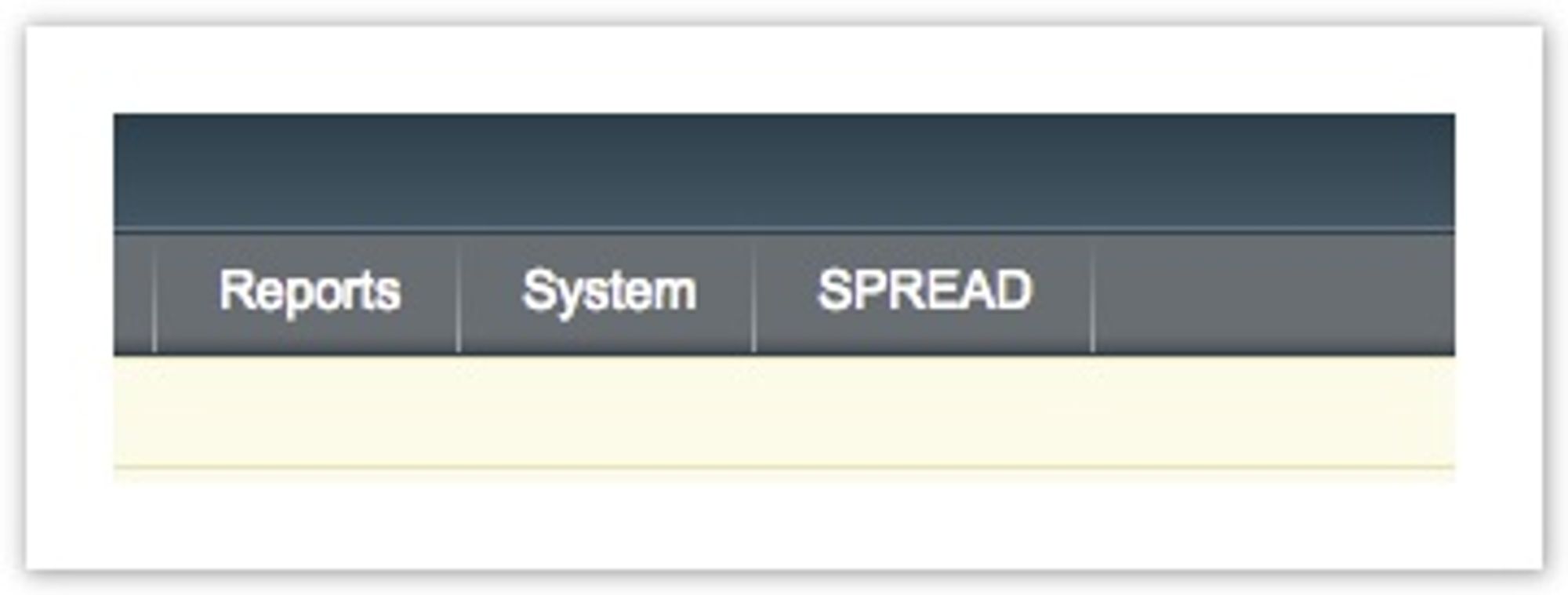
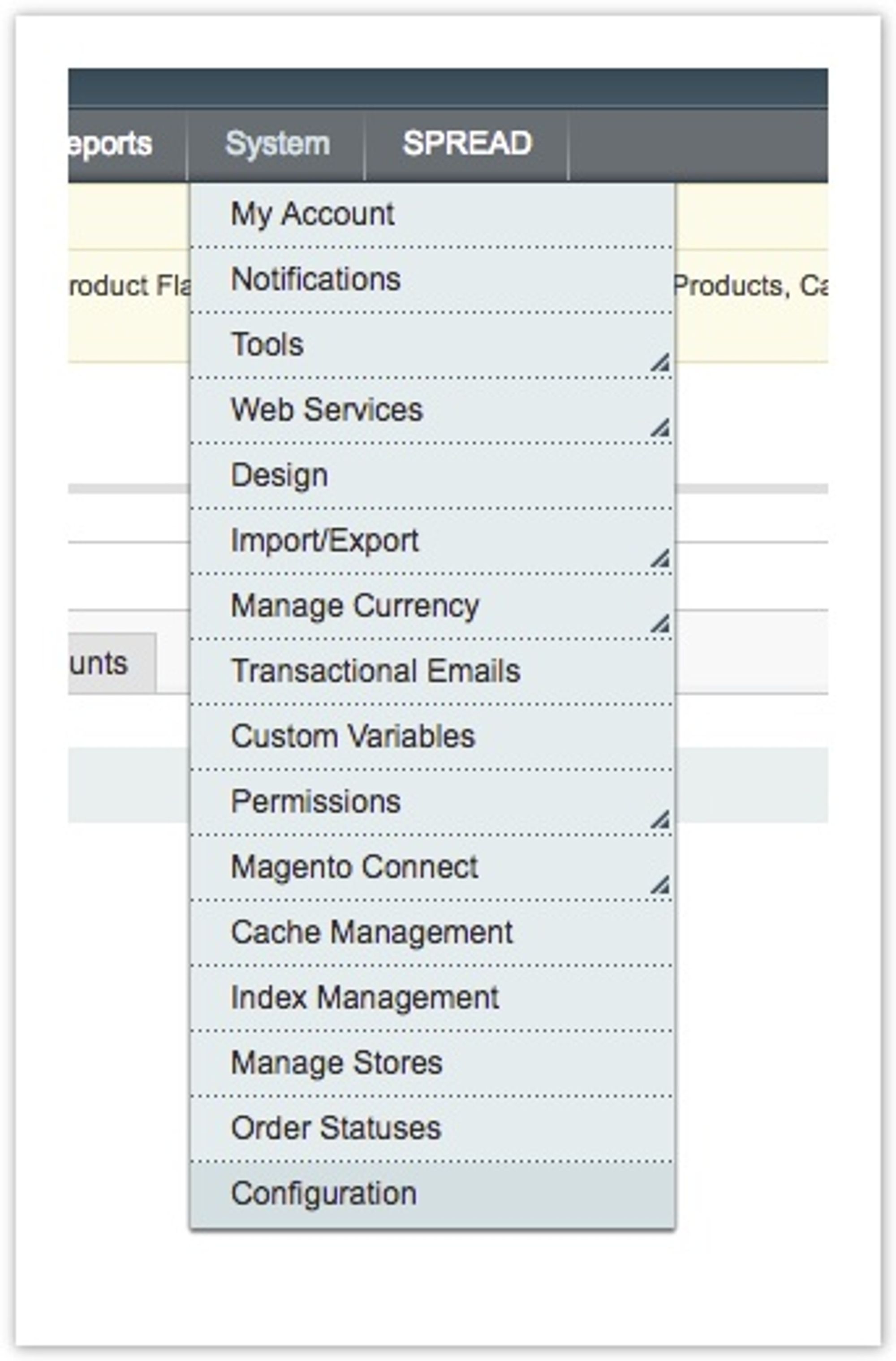
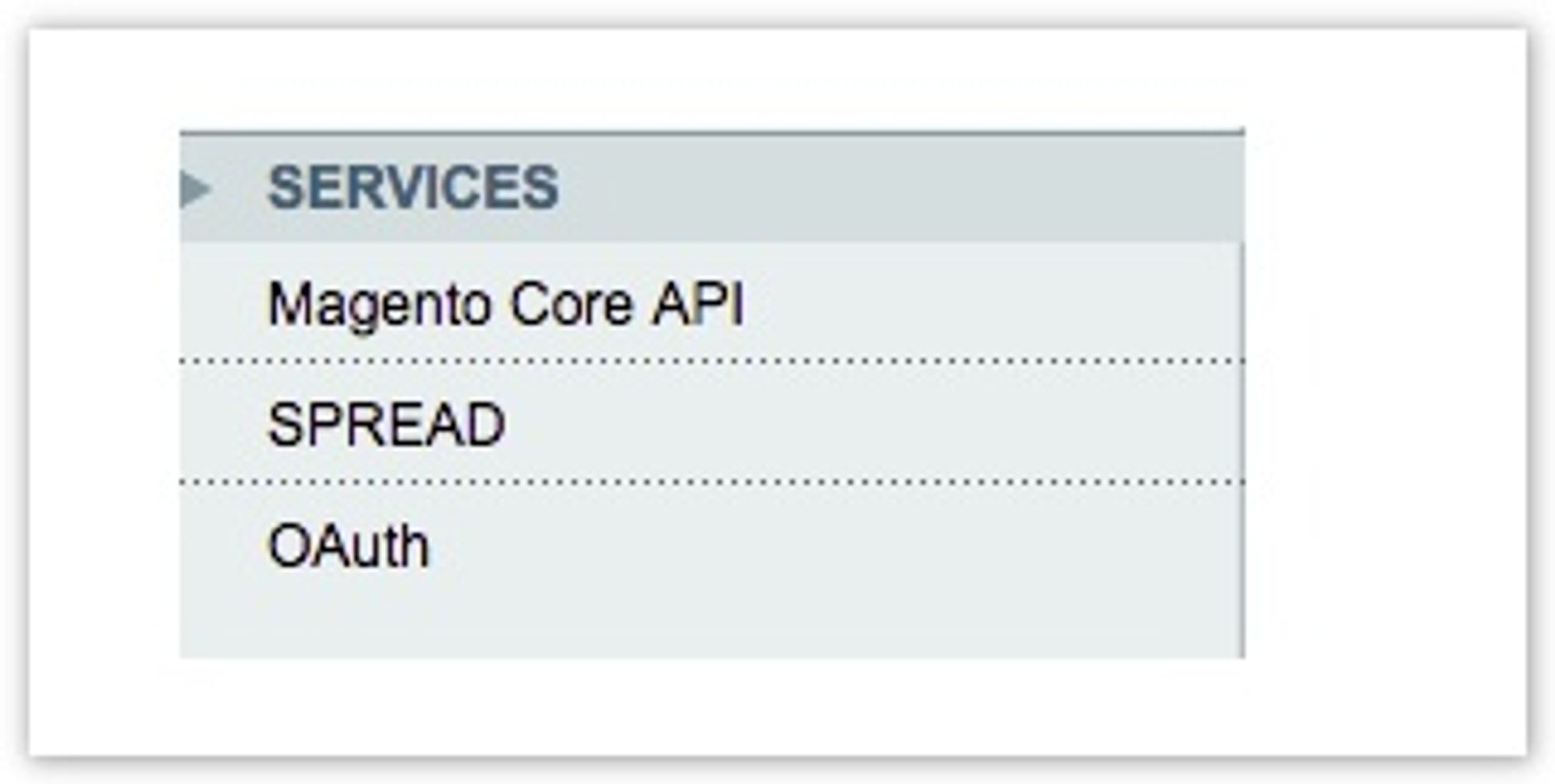
Ce menu contient 3 sections :

- Connect your store to SPREAD
Saisissez vos clés API publique et privée.
Vous les trouverez dans votre BackOffice SPREAD, onglet Paramétrage > Tracker.
Cliquez sur Save Config.
A partir de ce moment les widgets sont utilisables sur votre site.
- Set your administration options
Ici, vous pouvez configurer la réception des notifications du BackOffice SPREAD.
- Configure your coupons limits
- La durée de vie des coupons
- Le montant maximum des coupons
- La valeur maximale des coupons (en pourcentage)
Vous pouvez configurer la remontée dynamique de coupons remises en indiquant :
Cette configuration concerne l'ensemble des codes remontés automatiquement, mais uniquement ces codes.
Multiboutique
En cas de multi-boutique sur votre Magento, vous pouvez choisir la boutique sur laquelle vous souhaitez intégrer SPREAD. Les modifications ne s'appliqueront alors que sur la boutique sélectionnée.
- Dans l'onglet Configuration, vous trouverez en haut à gauche une section Portée de la configuration courante.
- Sélectionnez la boutique pour laquelle vous souhaitez configurer SPREAD.
Statuts de commandes
Cette configuration permet à vos commandes d'être envoyées et maintenues à jour dans SPREAD.
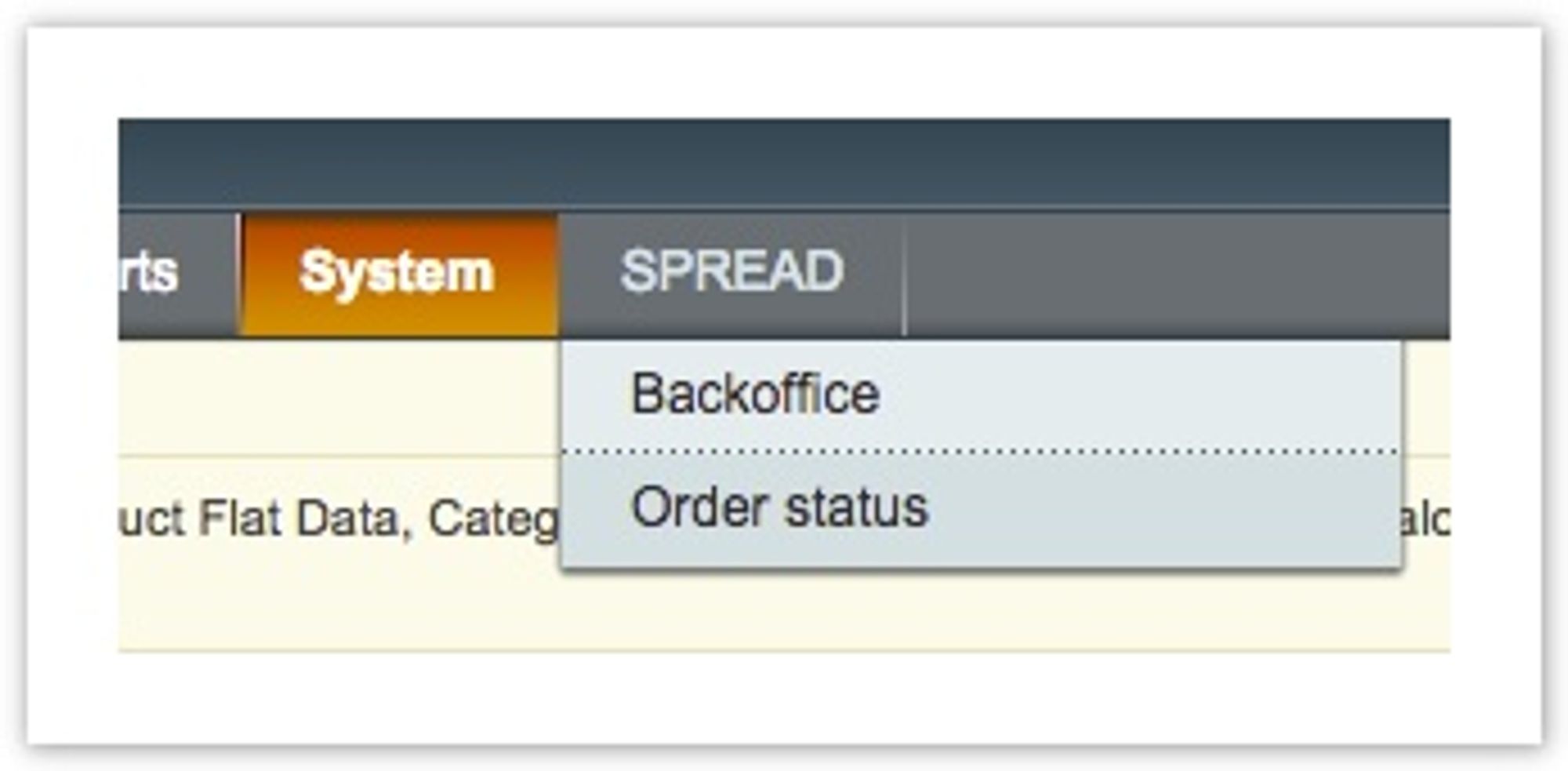
Correspondances statuts
Cancel (0) : commandes annulées
Ces commandes n’entrent pas en compte dans le chiffre d'affaires.
New (10) : statut des commandes dont le paiement n’a pas encore été validé
Ces commandes n'entrent pas en compte dans le chiffre d'affaires à moins que vous ne le configuriez dans le BackOffice SPREAD, "Paramétrage > Tracker > 3. Configurez le statut de commande"
Processing (20) : statut des commandes payées
Send (50) : statut des commandes expédiées
Complete (100) : statut des commandes terminées, avec paiement effectué et commande livrée au client
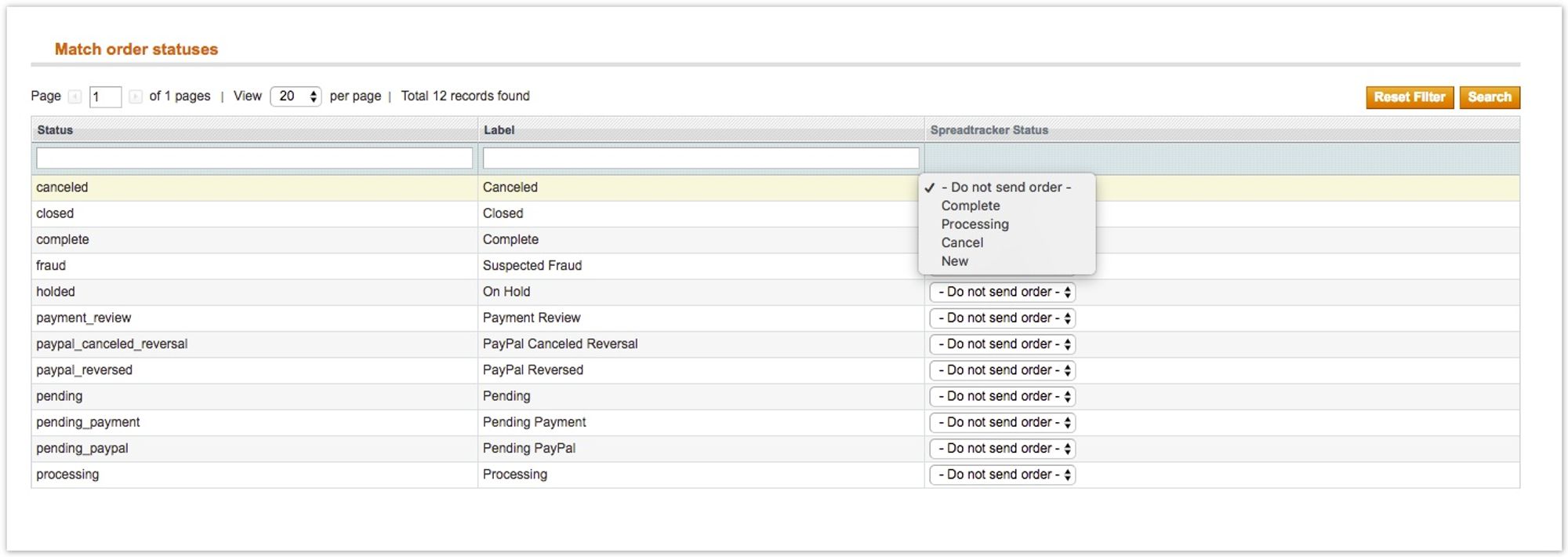
Attributs produits Magento
Les attributs produits remontent les informations présentes dans les onglets Catalogue > Attributes de votre Magento.
